现代linux发行版有一个重要的组成部分,即包管理器。
“包”指的是把若干程序或库文件组织成一个搞内聚的单元。严格来讲windows上面没有对应的概念,有相似的工具,但不完全对等。一个“包”可以包含一个(一组)软件,一个(一组)库,某个软件的扩展/插件,或者只是一种组合关系。
对新手来讲,用的最多的是软件包。需要单独安装某些库的情况少之又少。
ubuntu最强大的地方,对新手最有利的特性就是其便捷且强大的包,和包管理器。ubuntu(以及其他现代Linux发行版)的包是集中托管在云端的服务器上的,习惯上把托管这些包的服务称为“软件源”,为了方便全球各地用户能高速稳定的使用软件源,人们把官方的软件源镜像到无法尽数的服务器。国内的网易、阿里云、华为、搜狐、cnbeta、各个大学都提供软件源镜像服务。
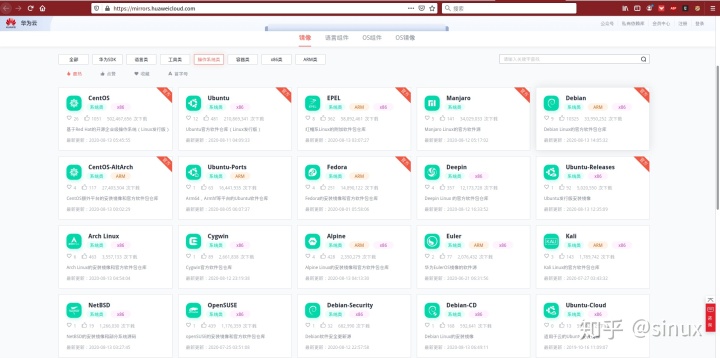
ubuntu的包管理器一般来讲指的是apt以及apt的各种封装和扩展。
初期我们只需要掌握最基本的安装、卸载、同步软件源、升级系统四条命令。其他的不需要知道。因为命令之外我们有更加有好的图形界面包管理器。上来就太过硬核只能把你劝退。
# 安装chromium浏览器
sudo apt install chromium-browser# 卸载它
sudo apt remove chromium-browser# 同步软件源,用途是把本地的包版本记录与源中的记录进行对照,以便发现软件升级信息
sudo apt update
# 更新整个系统所有可以升级的包
sudo apt dist-upgrade
# dist-upgrade也可以写成full-upgrade其他apt命令还有很多,大部分我们永远用不着,所以暂且不用管它。
sudo 是一个提权命令,把sudo放在任意命令之前表示我们要临时借用一下超级管理员root的权限。我们知道linux是多用户操作系统,可以同时接受并执行多个用户的指令,但是并不是所有用户都可以使用sudo命令,可以使用sudo的用户被称为sudoer。这有点像钦差大臣捧着御赐的尚方宝剑就可以代行皇帝的权限,生杀予夺。执行sudo命令之后会提示你输入口令,输入你的登录口令即可,口令正确,sudo后面的命令将被以高权限执行,口令错误,则不会执行。口令就是那口尚方宝剑。不要嫌麻烦,持剑才能杀人,程序正义,安全需要。
命令有点好用,但是有时候我们只是想懒散的用鼠标点几下就把软件装上,或者一次性要装一大堆软件,不想去敲键盘,万一敲错了挺糟心。
我们有新立得和muon(还有别的,但最常用的就是这俩)。
早期的ubuntu中新立得是标配,后来记不得从哪个版本开始就需要我们自己把新立得装上了
sudo apt install synapticsynaptic就是新立得的正式名称。执行这条命令之后,会提示你很多信息,说是安装新立得需要满足各种依赖,需要安装额外的许多包,你是否同意。不用管,肯定得回车,表示同意啊。
这就是Linux的一大特色,它的包管理器会把目标软件依赖的其他软件自动装上,不必手动人工解决。注意,这不是360全家桶那种捆绑销售,linux的依赖包是精炼的,可公用的。
这样安装好之后,在程序启动器里面就可以看到了。
用法很简单,不用学就会,搜索包,勾选包,执行。简单来讲就是这样。唯一需要留神的是新立得跟apt一样是sudo执行的,所以一定谨慎,点确定的时候一定看一眼它提示你的信息。因为有时候满足一个包的安装可能需要卸载另外的包(这种情况比较少见,尤其是对新手的使用强度来讲),不要顺手就点了OK,把你必须用的包给自动卸载了。
新立得是个好软件,但是似乎停止开发好久了,我近些年都是用muon。这个更现代一些。Kubuntu应该已经预装了muon,如果你的系统上没有也没关系,同样的命令
sudo apt install muon这个软件跟新立得功能可以说完全一致,在KDE桌面下更加美观顺滑,推荐使用。
上一篇文章中提到过如果安装的是官方默认版本的ubuntu,缺省桌面环境不是KDE(是另一种非常主流的桌面环境,GNOME),也可以自己加装KDE。
可以执行
sudo apt install plasma-desktop或者在新立得/muon中搜索plasma-desktop进行安装。注意,plasma-desktop这个包就是本篇一开始提到的那种描述关系的包,在ubuntu中一般称为“元包”,可以理解为这个包提供一个全家桶清单,安装这一个包就把清单中的那一堆包作为依赖装上了。安装过程中可能牵扯一些需要用户选择/确认的步骤,没关系,全都直接敲回车不会怀孕。
安装完成后我们重启系统,在登录界面找找,有一个选择桌面环境的下拉选单,选中plasma desktop就行了。
plasma就是kde,差不多一个意思,这么理解足够了。
下次我们讲一下ppa和deb,以及手动安装一些源里面没有的软件。





















 680
680

 被折叠的 条评论
为什么被折叠?
被折叠的 条评论
为什么被折叠?








